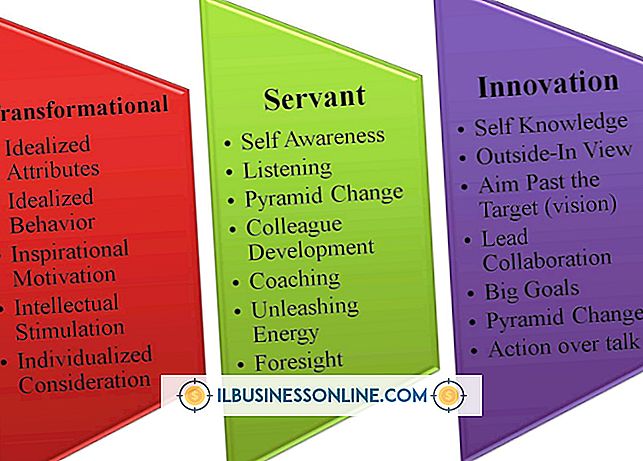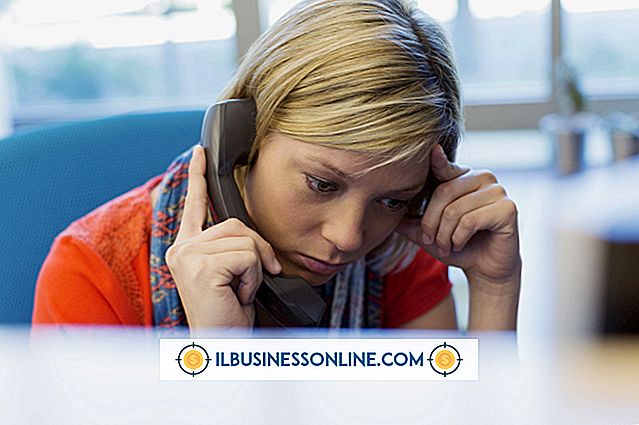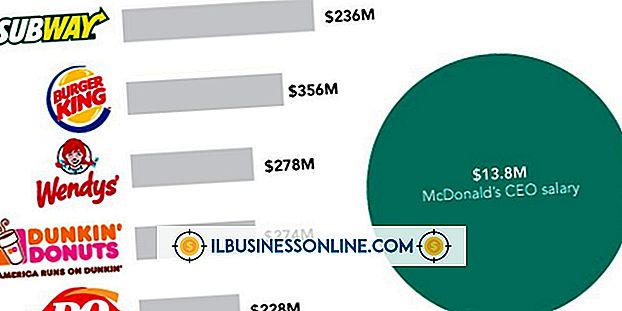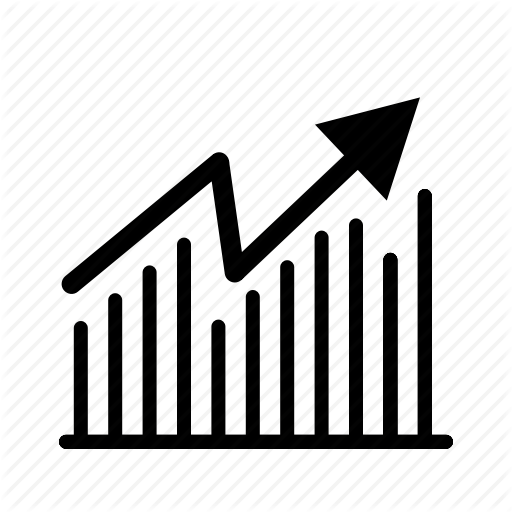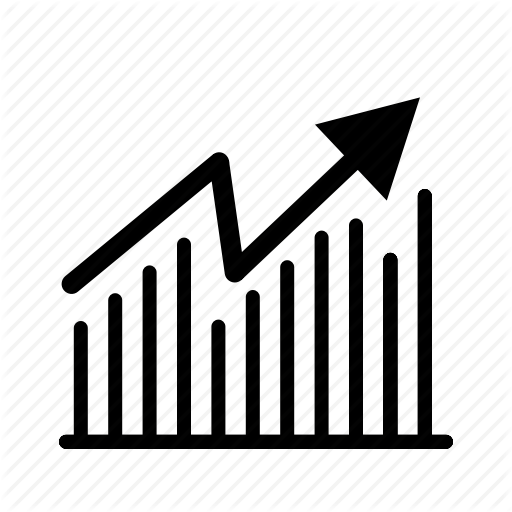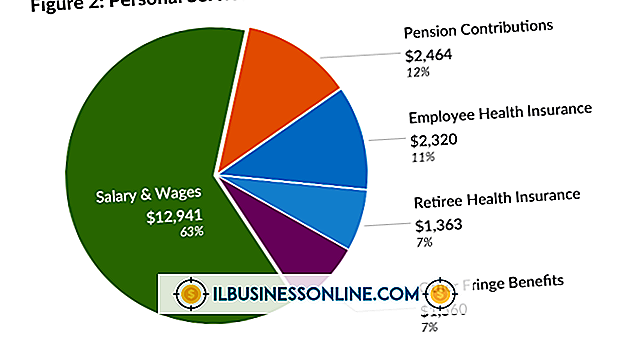Como escrever palavras ao redor de um círculo no InDesign

Com o InDesign, você pode adicionar efeitos de texto com estilo para atrair a atenção dos leitores para partes importantes dos documentos. O InDesign permite escrever palavras ao longo da borda de uma forma aberta ou fechada, como um círculo, com apenas alguns cliques do mouse. Você só pode escrever uma única linha de texto em um caminho, portanto, não é possível inserir um retorno de carro. Se o texto exceder o caminho, os caracteres excedentes serão ocultados.
1
Inicie o Adobe InDesign, abra o projeto em que você está trabalhando e localize o local onde deseja inserir o círculo.
2
Clique e segure a ferramenta "Retângulo" na caixa de ferramentas e escolha "Ellipse Frame Tool" no menu.
3
Segure "Shift", clique no documento e arraste sobre ele com o mouse. Solte o botão do mouse para criar o círculo. Se você não mantiver a tecla "Shift", você criará uma elipse.
4
Clique e segure a ferramenta "Type" para exibir um menu e, em seguida, escolha "Type On A Path Tool".
5
Clique em qualquer lugar na borda do círculo para colocar o cursor de inserção.
6
Digite ou cole o texto que você deseja escrever no círculo e pressione "Ctrl-S" para salvar o documento.
Dicas
- O caminho não será impresso e não aparecerá no documento se você exportá-lo.
- Você pode formatar o texto como faria normalmente, como alterar a fonte, o tamanho e a cor.
Aviso
- As informações deste artigo aplicam-se ao Adobe InDesign CS6. Pode variar um pouco ou significativamente com outras versões ou produtos.